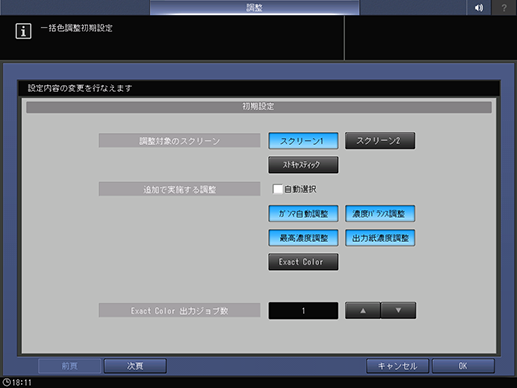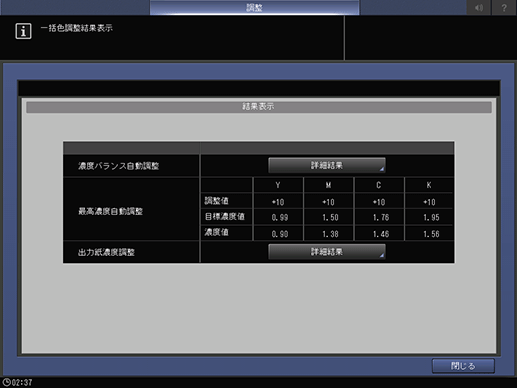一括色自動調整
一括色自動調整とは
一括で自動的に色を調整します。インテリジェントクオリティオプティマイザー IQ-501を装着したときに表示されます。一括色自動調整には、調整する項目の選択を手動で行う方法と、自動で行う方法があります。また、機械の起動時に一括色自動調整を行うように設定することができます。
調整項目を手動で選択する
機械状態画面の調整を押して、調整メニュー画面を表示します。
画質調整、一括色自動調整の順に押します。
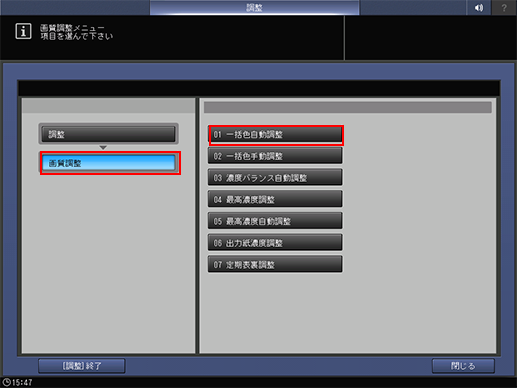
調整を行う前に、必要に応じて初期設定を押して、調整設定を変更できます。
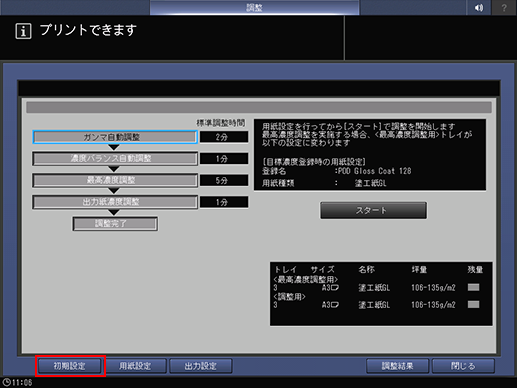
任意の設定内容(調整対象スクリーン、追加で実施する調整、Exact Color 出力ジョブ数(またはG7キャリブレーション 出力ジョブ数)、最高濃度調整用トレイ、調整用トレイ、自動実行、最高濃度調整のトレイ設定上書き)を変更します。
ほそく前頁または次頁を押してページを移動できます。
ほそく自動実行でONに設定した場合は、機械の電源がONになると、自動的に機械の状態で合わせて必要な一括色自動調整を行います。
ほそく最高濃度調整用トレイと調整用トレイで選択したトレイに用紙をセットします。また最高濃度調整用トレイで設定したトレイには、目標濃度を登録するときに使用した用紙をセットします。
ほそく最高濃度調整のトレイ設定上書きでするを選択した場合は、最高濃度調整で使用するトレイの用紙種類と坪量の設定が、最高濃度の目標値設定時の設定内容に変更されます。
ほそくExact Color(またはG7)を選択した場合は、Exact Color出力ジョブ数(またはG7キャリブレーション 出力ジョブ数)で調整する回数を設定します。1回に複数枚チャートを出力するため、調整回数を多く設定した場合は、十分な用紙をセットしてください。
スタートを押します。
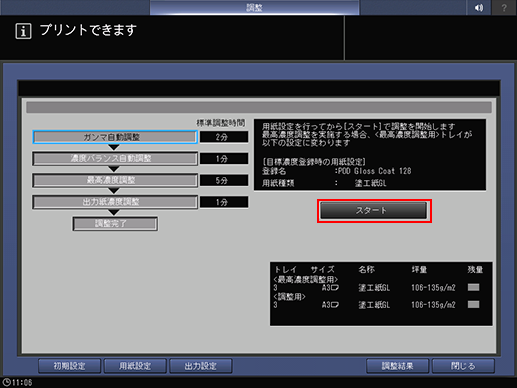
調整が完了すると、調整の結果が表示されます。
参考
自動実行での一括色自動調整は1日に1回です。
コントローラーキャリブレーションがG7の場合は、一括色調整初期設定画面に設定項目のG7用レポートが追加されます。ONに設定すると、G7用のレポートが出力されます。
出力紙濃度調整の基本設定で出力紙濃度調整の使用がしないに設定されていると、調整項目に含まれません。
調整項目を自動で選択する
機械状態画面の調整を押して、調整メニュー画面を表示します。
画質調整、一括色自動調整の順に押します。
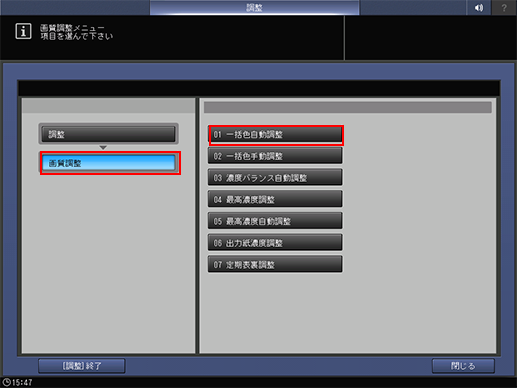
調整を行う前に、必要に応じて初期設定を押して、調整設定を変更できます。
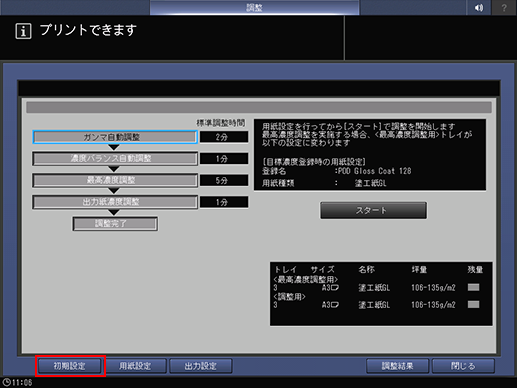
追加で実施する調整の自動選択チェックボックスにチェックを入れます。
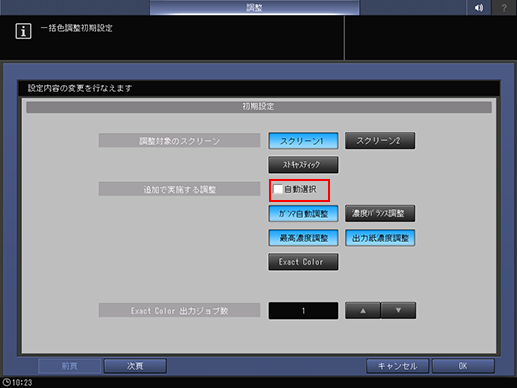
ほそく自動選択では画像診断を行い、Exact colorやG7などのコントローラーキャリブレーションを除く実施可能な項目の調整を行います。
ほそく自動選択を行うには、出力紙濃度調整の基本設定で出力紙濃度調整の使用をするに設定する必要があります。また、最高濃度調整用トレイで設定したトレイに、目標濃度を登録するときに使用した用紙をセットします。
ほそく自動選択を行うには、カスタムスクリーンのスクリーン1またはスクリーン2の設定をDot190に設定します。カスタムスクリーンの設定について詳しくは、カスタムスクリーンをごらんください。
任意の設定内容(調整対象スクリーン、追加で実施する調整、Exact Color 出力ジョブ数(またはG7キャリブレーション 出力ジョブ数)、最高濃度調整用トレイ、調整用トレイ、自動実行、最高濃度調整のトレイ設定上書き)を変更します。
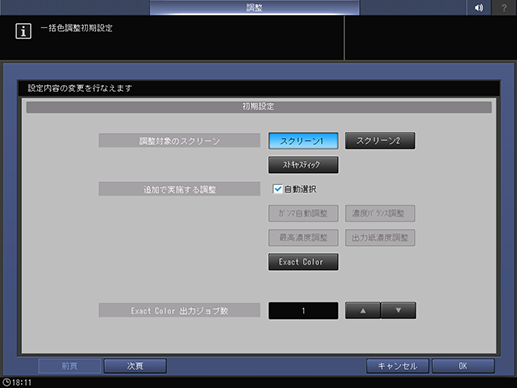
ほそく自動実行でONに設定した場合は、機械の電源がONになると、自動的に一括色自動調整を行います。
ほそく最高濃度調整用トレイと調整用トレイで選択したトレイに用紙をセットします。
ほそく自動選択チェックボックスにチェックを入れたときは、最高濃度調整用トレイの用紙を使用します。長さ(X)420.0 mm ~ 487.7 mm、幅(Y)279.4 mm以上で目標濃度を登録するときに使用した、用紙をトレイにセットします。
ほそく最高濃度調整のトレイ設定上書きでするを選択した場合は、最高濃度調整で使用するトレイの用紙種類と坪量の設定が、最高濃度の目標値設定時の設定内容に変更されます。
ほそくExact Color(またはG7)を選択した場合は、Exact Color出力ジョブ数(またはG7キャリブレーション 出力ジョブ数)で調整する回数を設定します。1回に複数枚チャートを出力するため、調整回数を多く設定した場合は、十分な用紙をセットしてください。
スタートを押します。
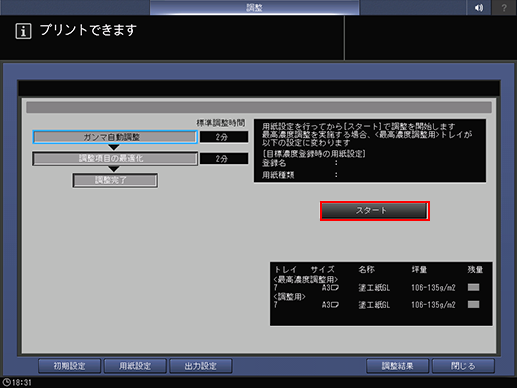
ほそく簡易画像解析用チャートと基本画像診断用チャートが出力されます。
ほそく画像診断の基本設定で簡易診断と連動した詳細設定がするに設定されていると、診断に問題があったときは自動で詳細診断を行います。その場合、詳細診断用チャートが出力されます。
ほそく画像診断の基本設定で簡易診断と連動した詳細設定がしないに設定されていると、簡易診断の結果が表示されます。診断結果で詳細診断推奨が表示されている項目があるときは、詳細画像診断実行を選びます。
ほそく画像診断について詳しくは、画像診断をごらんください。
重要
簡易画像診断結果画面で一括色自動調整実行を押すと、自動で調整項目を選択して実行します。調整する項目がない場合は、手順3の画面に戻り調整が完了します。
調整が完了すると、調整の結果が表示されます。
下図のAQA Reference chartを出力して画質を確認します。

参考
AQA Reference chartはプリンタードライバーを使用して出力します。
AQA Reference chartの入手方法について詳しくは、サービス実施店にお問い合わせください。
参考
自動実行での一括色自動調整は1日に1回です。
コントローラーキャリブレーションがG7の場合は、一括色調整初期設定画面に設定項目のG7用レポートが追加されます。ONに設定すると、G7用のレポートが出力されます。
画像の解析と診断が完了すると診断解析データと診断スキャン画像データが生成されます。設定で許可した場合、生成された診断結果はログとしてサービス実施店に送信されます。ログ送信について詳しくは、異常画像送信許可設定またはサービス実施店にお問い合わせください。